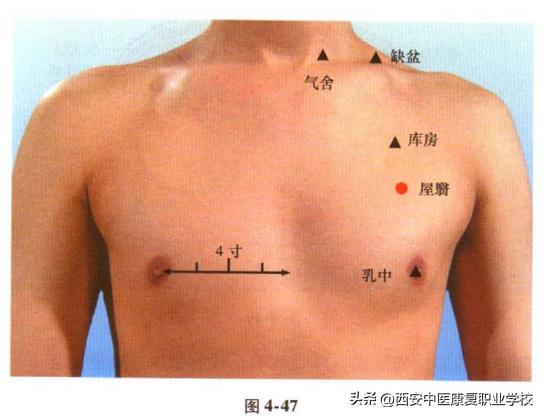我是【桃大喵學習記】,點擊右上方“關注”,每天為你分享職場辦公軟件使用技巧幹貨!
我們工作中使用Excel表格時經常會使用到的公式就是自動求和了,因為平時的工作中很多情況下都需要對數據進行求和計算。但是,有些新手小夥伴會遇到在Excel表格中求和結果總是為0,遇到這種情況不要謊,從兩個方面找原因輕松解決問題。
一、單元格格式問題導緻Excel表格中求和結果總是為0
很多時候我們不小心把單元格格式設置成了文本數據格式,這樣如果使用自動求和公式的話結果就會是0,那麼我們就需要把單元格格式轉換成數值格式,方法如下
1、通過直接轉換成數值
①先選中要求和的區域,點擊前面的感歎号按鈕,選擇【轉換為數字】,轉換成數值格式,如下圖



②然後再在最下方的合計單元格輸入=sum()公式,選中要求和的區域即可,如下圖


2、通過分列法轉換
①同樣的是先選中要求和的區域,然後點擊【數據】-【分列】,如下圖所示

②在彈出的對話框中,一直點擊“下一步”,直到無法點擊最後确認即可,如下圖所示

二、在求和時不正确的引用導緻Excel表格中求和結果總是為0
有時我們在進行求和計算時,在引用求和數據時不小心出現了循環引用就會出現求和結果為0的情況,如下圖所示,

其實,遇到這種情況很好解決,更改下引用區域即可,如下圖所示

在Excel表格中求和結果總是為0的解決方法你學會了嗎?從兩個方面找原因輕松解決
以上是【桃大喵學習記】今天的幹貨分享~覺得内容對你有幫助,記得順手點個贊喲~謝謝你。我會經常分享職場辦公軟件使用技巧幹貨!大家有什麼問題歡迎留言關注噢~
,更多精彩资讯请关注tft每日頭條,我们将持续为您更新最新资讯!